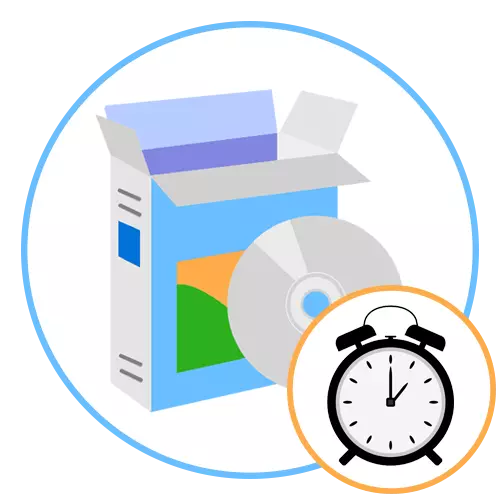
Kello (live-laatat, herätyskello, ajastin)
Kello on edistyksellinen sovellus Windows 10: lle, jonka voit ladata ilmaiseksi. Microsoft Store. Se tarjoaa käyttäjälle kaikki tarvittavat toiminnot, jotka liittyvät päivämäärän ja kellonajan seurantaan, on mukava käyttöliittymä kätevällä painikkeilla ja asetukset ovat selkeitä ja niiden muokkaus ei vie paljon aikaa. Ajastimen ja kalenterin läsnäolosta mainitaan vain, koska artikkelin pääaihe on hälytys.

Hälytyksen osalta tässä on valtava määrä erilaisia asetuksia ja laatat. Nämä laatat ovat herätyskellot, jotka näkyy pääikkunassa heti luomisen jälkeen. Voit lisätä ne 5 tai 10 kpl, tärkein asia on, että jokainen sopii ja normaalisti näytetään sovelluksessa. Kun asetat hälytyksen, voit valita laattojen värin, asettaa ajan, signaalin kesto ja sen ääni. On mahdollista määrittää, näytetäänkö ponnahdusikkuna käyttöjärjestelmässä. Vain konfiguraation puute kohdennetaan haitasta käyttäjän äänen valinnasta, kun hälytys aktivoituu. Jos kello haluat, lataa ne käyttöjärjestelmään sisäänrakennetulta myymälästä, vahvista kaikki pyydetyt vaihtoehdot, lue ilmoitukset sovelluksesta ja luo ensimmäinen herätyskello.
Lataa tuntia (live laatat, herätyskello, ajastin) Microsoft Storesta
Herätyskello HD +
Kun olen syöttänyt aiheen Microsoft Storessa käytettävissä olevista hälytyssovelluksista, et voi päästä sivun ja herätyskellon HD +: n ympärille. Ensinnäkin se on vain kaunis ohjelma, jossa on erilaisia kuvia taustalla ja kaunis mukana oleva musiikki, jota voidaan ajaa milloin tahansa. Se näyttää nykyisen ajan ja sään määritellyllä alueella. Käyttäjä voi määrittää kaikkien merkintöjen näyttämisen, muuttaa tausta- ja muita ulkoisia osia herätyskellolla HD +, mikä ei voi miellyttää kaikkia esteettisesti harkittuja ohjelmistoja.
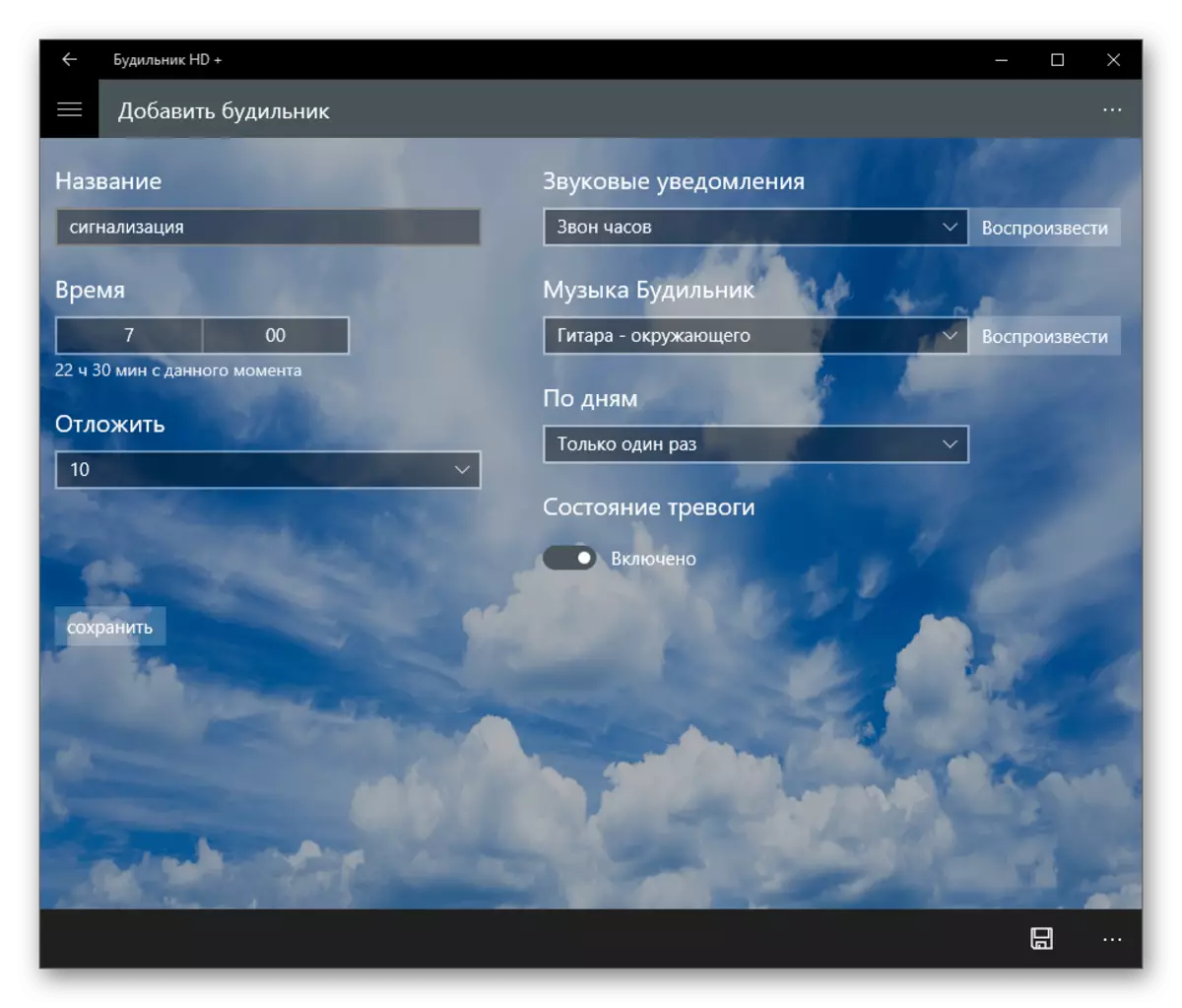
Tämän sovelluksen päätoiminto on kuitenkin herätyskello. Voit määrittää sen, sinun on siirryttävä erilliseen valikkoon ja aloittaa profiilin muokkaaminen. Muuten profiilit itse voivat olla jonkin verran, joiden avulla voit asentaa hälytyskellot eri aikoina ja päivämääränä. Sinä itse valitset signaalin ilmoitusten ja musiikin äänen. Nämä kaksi parametria ovat erilaiset: Äänilaitteisto näkyy myös silloin, kun ohjelma on minimoitu lokeroon ja musiikki toistetaan vain sen aktiivisella tiloilla, vastaavasti herätyskello HD + on jatkuvasti pitää auki ja tämä tulee olemaan pitkälle kaikista käyttäjiltä. Eduksista voit merkitä valtavan määrän erilaisia ääniä ja pääsyä tietokoneeseen tallennettuihin tiedostoihin, toisin sanoen, on sallittua asentaa musiikki herätyskelloon.
Lataa herätyskello HD + Microsoft Storesta
Herätyskellot ja Windows-kello
Puhutaan tavanomaisesta Microsoft-sovelluksesta, joka on oletusarvoisesti käyttöjärjestelmässä ja sitä kutsutaan hälytyksiksi ja Windows-kelloiksi. Tämä ratkaisu on tarkoitettu seurantaan ajan mittaan käyttämällä ajastinta, sekuntikelloa ja herätyskelloa. Siinä on vain tärkeimmät toiminnot ja toimii, kun tietokone on herättävässä tilassa, joka on kirjoitettu yksityiskohtaisemmin ohjelman pääikkunan pääikkunassa. Jos Windows 10 on asennettu tietokoneeseen, sitä ei yleensä tarvitse asentaa, koska se lisätään automaattisesti. Mutta hänellä on sivu ja virallisessa myymälässä, joten sovellus voidaan poistaa milloin tahansa tai ladata.

Kerro hälytyksen asennuksesta tässä sovelluksessa. Se ei ole erityisen erilainen kuin muut ohjelmat ja siinä on kaikki tarvittavat asetukset. On melko vankka joukko ilmoituksia, mutta ei ole mahdollisuutta valita oma musiikkia. Ajan ja äänen hälytyksen lisäksi se on käytettävissä toistuvasti ja konfiguroida lykätty signaali. Kaikki hälytyshallinta tapahtuu sopivassa osassa, jossa voit poistaa ne käytöstä, poistaa, muokata tai luoda uuden.
Lataa herätyskellot ja Windows-kello Microsoft Storesta
Musiikin herätyskello.
Täydellinen sovellusluettelo Microsoft Storen herätyskello nimeltä Music Alarm Clock. Se sopii erinomaisesti niille käyttäjille, jotka haluavat asentaa äänensä hälytyksen melodiaan. Musiikkihälytyskellolla on kaikki kelloon ja kalenteriin liittyvät perusasetukset sekä rajapinnan kehittynyt visuaalinen osa, joten sovellus näyttää tyylikkäästi, kun se on aktiivisessa kunnossa kaikkien ikkunoiden päällä.

Tämän ohjelmiston pääikkunassa näkyy heti kaikki laatat luotujen hälytysten avulla, joiden avulla voit seurata, kumpi niistä on tehtävä lähitulevaisuudessa tai ne ovat edelleen irrotettuna tilassa. Käytettävissä olevien asetusten osalta ei ole mitään, mikä ei olisi muissa hälytyksissä. Time-ilmoituksen normaalin muokkaamisen edellyttämät perustoiminnot ja kyky kuunnella välittömästi, miten hälytyskello kuuluu, kun se toimii. Tärkeimmät ehdot - Musiikin herätyskellon tulisi olla muiden ikkunoiden päälle niin, että tietokone ei mene nukkumaan ja äänilähetys ilmestyi nimitetyn ajan.
Lataa musiikki herätyskello Microsoft Storesta
Atomi-herätyskello.
Käyttäjät, jotka eivät ole siirtyneet Windows 10: een, ei voi ladata sovelluksia, mukaan lukien hälytykset, mainitusta Microsoft Storesta. He tulevat auttamaan yksittäisiä ohjelmia kolmannen osapuolen kehittäjiltä tulevat. Ensimmäisenä edustajana analysoimme kätevän herätyskellon nimeltä Atomic herätyskello. Varoittaa välittömästi, että tämä on maksullinen ohjelmisto, joka leviää 15 dollarin hintaan. Virallisessa verkkosivustolla voit ladata kokeiluversion tutustua instrumentin toimivuuteen ja päättää, onko sitä kannattaa käyttää sitä jatkuvasti.

Sen tehtävien joukossa löydät tavalliset hälytyskonfigurointiprofiilit, joiden kyky valita aika, lykättyminen ja toistojen määrä. Jokaiselle profiilille se voidaan määrittää niiden toiminnalle - herätyskello muun muassa tehtävän muistutusten roolista. Jokainen tällainen profiili on annettu pikkukuvaksi, lisätään kuvaus - tämän lähestymistavan ansiosta sinua ei koskaan sekoita kaikissa ikkunassa näkyviin lisättyihin hälytyksiin. Atomi herätyskello tukee nahkoja ja voit valita minkä tahansa aikavyöhykkeen käyttöönoton yhteydessä. Kehittäjien sivulla on kaikki tarvittavat tiedot demoversiosta ja kaikista esityksistä.
Lataa Atomic herätyskello virallisesta sivustosta
Kuuma herätyskello.
Hot herätyskello on toiminnallisempi ohjelma, joka on suunniteltu suorittamaan valtava määrä aikataulussa ja ilmoituksissa. Herätyskellon tehtävä on vain yksi monista vaihtoehdoista, jotka toimivat samalla tavoin kuin aiemmissa ohjelmissa. Määrittelemme, että kun se laukaisi paitsi melodian ääniä, mutta myös ilmoitus näkyy tekstissä, jonka käyttäjä luo itsenäisesti. Tästä voimme päätellä, että kuuma herätyskello toimii muistutusjärjestelmänä.
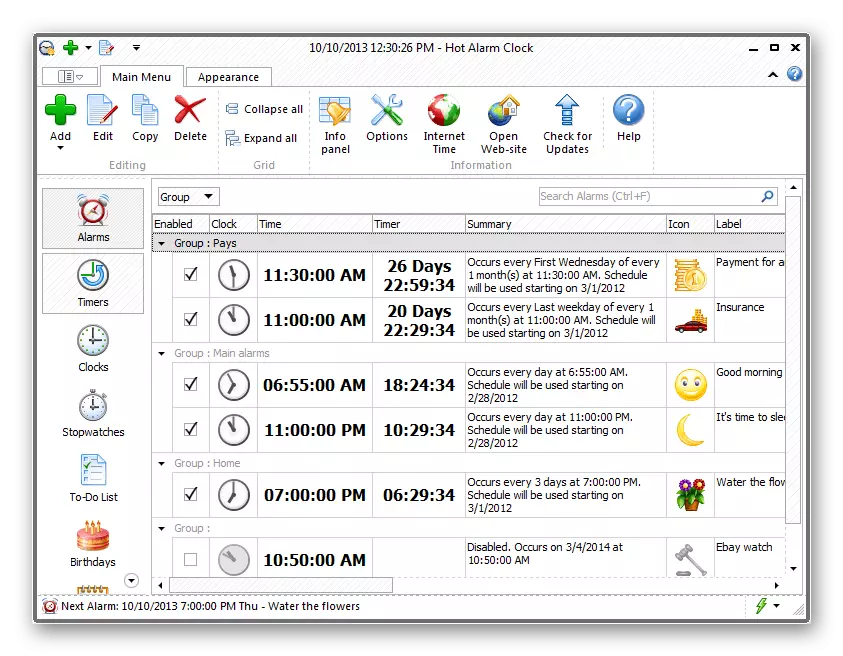
Edelleen vain enemmän mielenkiintoisia ominaisuuksia, joihin kuuluu: Lisäämällä yksinkertainen aikataulu viikon tai jopa kuukausia, lisäämällä aikataulu tunnissa aktivoinnin sopivan herätyskellot, luoda listan syntymäpäiviä ja muita vapaapäiviä. Pohjimmiltaan kuuma herätyskello on pieni CRM-järjestelmä, joka sopii myös pienyritysten toimiston työntekijöille. Tietenkin tällaisille välineille on maksettava, ja hakemuksen kustannukset ovat 30 dollaria. Ilmainen kokeilujakso on käytettävissä kuukauden ajan ilman muita rajoituksia.
Lataa kuuma herätyskello virallisesta sivustosta
Ilmainen herätyskello.
Jos edellisillä ohjelmilla oli kuitenkin testiaika, mutta silti haettu maksua, ilmainen herätyskello on täysin ilmainen liuos, joka vastaa herätyskellon perustoimintoja ja toimii oikein sekä Windows 7: ssa että "tusinassa". Tietenkin voimme sanoa, että käytettävissä olevat asetukset ja lisätyökalut ovat paljon vähemmän kuin maksetussa, mutta tämä osittain selittää sen vapaan jakelunsa. Lisäksi jotkut käyttäjät eivät tarvitse muita vaihtoehtoja ja ne ovat varsin hälytyksiä.
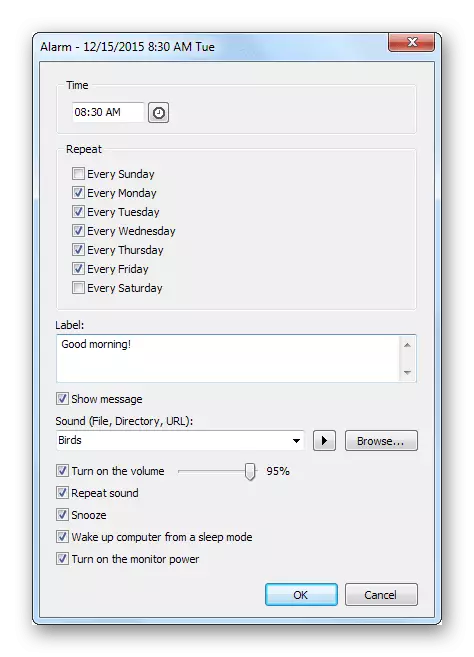
Ilmainen herätyskello voi luoda useita hälytysprofiileja kerralla, jotka on laukaista eri aikoina. Jokaisesta niistä on käytettävissä lisätä kuvaus, jonka avulla voit unohtaa, mitä se on asennettu. Kaikki signaalit näkyvät pääikkunassa ja, jos rivin vieressä on rasti, herätyskello toimii määritetyssä ajankohtana. Joten voit nopeasti hallita kaikkia profiileja, jotka on luotu päättämällä, kun on tarpeen aktivoida erityinen. Sisäänrakennettujen äänien lisäksi sen annetaan lisätä ja sen tiedostoja tietokoneeseen tallennetussa MP3-muodossa. Ilmainen herätyskello liitäntä on yksinkertainen ja ymmärrettävä, näyttää hyvältä eikä ladattu lisätietoja. Venäläiselle, kannettavalle versiolle on täydellinen lokalisointi, joten huomiota tähän sovellukseen on täsmälleen arvoinen.
Lataa ilmainen herätyskello virallisesta verkkosivustolta
Cool-ajastin.
Lopuksi katsomme kaksi ohjelmaa, joilla on ei-standardi ulkonäkö ja heillä on vain hälytyksen perustoiminnot, mutta ne voivat kiivetä tiettyihin käyttäjiin. Ensimmäinen niistä kutsutaan Cool-ajastimeksi ja seuraavan kuvakaappauksen mukaan voit jo ymmärtää, mikä on epätavallista. Tärkein ominaisuus on, että profiileihin ja yksittäisiin valikoihin ei ole jakelua hälytysasetuksissa. Kaikki toimet mies tuottaa pääikkunan läpi, joka kerta, kun tunti tarvitaan.

Lisäksi ohjelma voi toimia ajastimena tai sekuntikellona ja tilat vaihtavat asetusten läpi. Jos puhumme Countdown-tilasta, siis siihen, että se kehittäjät ovat luoneet ainutlaatuisen visualisoinnin, tutustumaan tämän vaihtoehdon käytön aikana. Cool Timer Avaa paitsi pienellä ikkunalla työpöydällä, mutta myös koko näytöllä, jonka avulla voit seurata aikaa mistä tahansa huoneen kulmasta. Jos haluat laittaa musiikkia puheluun, eikä käytä sisäänrakennettuja ääniä, siirry Asetukset-osioon ja määritä tiedoston sijainti.
Lataa viileä ajastin virallisesta sivustosta
MaxLim herätyskello.
MaxLim-herätyskellon sovellusliitäntä ei pidä pidä kaikesta, koska se toteutetaan riittävän spesifisessä muodossa. On välittömästi selvää, että kehittäjät eivät sovi ohjelman ulkonäköön vaan sen toimivuudesta. Muuten siitä - ajastin, kalenteri ja pieni tehtäväluettelo, joka on suunniteltu automaattisesti suorittamaan tiettyjä toimia tietyn ajan mittaan MaxLim herätyskelloon. Nämä toimet sisältävät: Tietokoneen sammuttaminen, sen uudelleenkäynnistys, siirtyminen odottamiseen tai lepotilaan, käynnistä tai suorita ohjelmat ja suorita tekstiviestit-näyttöön.

Jos valitset äänen toistovaihtoehdon, aikatauluttaja toimii tavallisena herätyskellonä. Muuten voit lisätä sen erikseen napsauttamalla ohjelman asianmukaista valikkoa kontekstivalikon kautta. Siellä valitset signaalin toistojen päivämäärän, ajan ja määrän. Melodian toistaminen Sinun on valittava MP3-tiedosto, joka on tallennettava etukäteen tietokoneessa. Seuraavaksi kiinnitä huomiota lisätoimintoihin ja aktivoi vain tarvittavat. Se voi odottaa hälytyksen laukaisuaikaa ja tarkistaa, miten se toimii tietokoneellasi.
Lataa MaxLim herätyskello virallisesta sivustosta
